Sepertinya, hari gini nggak hanya profesi formal aja deh yang butuh kartu nama, mau anak kuliahan yang kerjanya cuma jadi guru private, freelancer, penulis, blogger, pebisnis sampai pekerja formal semua butuh kartu nama karena udah seperti kebutuhan pokok kalau mau berjejaring supaya terkesan profesional. Ya, bisa aja sih kalau nggak punya kartu nama kita bisa aja langsung SKSD dan bertukar nomer HP atau email, cuma kadang saya suka nggak sempet gitu masukin nomer HP kalau lagi kenalan ke banyak orang, khususnya kalau lagi di acara seminar! Makanya, peran kartu nama bisa jadi penyelamat di kala rempong 😀
Saya sendiri pertama kali punya kartu nama itu waktu saya memulai bisnis pertama saya, karena dulu saya membuat brand busana muslim dan aktif mengikuti pameran & seminar bisnis, jadilah setiap bulan harus standby kartu nama untuk saya gunakan ketika berkenalan dengan orang baru. Banyak manfaat dari barang kecil ini, selain bisa menjadi “cara sopan” berkenalan, barang kecil ini pun juga bisa sebagai alat branding yang walaupun kecil tapi bernilai. Dulu saya ribet banget waktu mau develop kartu nama, sampe saya bayar orang untuk bikin desain kartu nama! Tapi, sekarang saya atau kamu bisa punya desain kartu nama yang kece tanpa harus bayar orang atau bikin sendiri pakai photoshop, lumayan lah bisa berkreasi, irit waktu dan irit cost!
Cara mudah ini nggak cuma bisa untuk bikin kartu nama, tapi kamu juga bisa gunakan untuk membuat brosur produk, flyer produk, bikin update-an instagram, presentasi, dll. Tapi, kali ini saya hanya fokus ke kartu nama karena menurut saya semua orang perlu memiliki kartu nama, appaun profesinya! Yuk, simak ulasan berikut 😀
Cara Mudah Bikin Kartu Nama Tanpa Photoshop
Untuk membuat kartu nama yang mudah tanpa menggunakan Photoshop apalagi bayar desain, kamu harus ikuti cara ini :
1. Buka www.canva.com
Setelah buka Canva, kamu bisa login menggunakan facebook ataupun email. kalau saya menggunakan facebook aja biar praktis

Setelah kamu login, akan muncul banyak sekali jenis / keperluan branding yang bisa kamu pilih untuk kamu buat. Untuk kartu nama, kamu bisa pilih aja Bussiness Card
2. Pilih Desain Yang Kamu Suka
Setelah kamu memilih Bussiness Card / Kartu nama, kamu akan masuk ke halaman khusus kartu nama. Nah, disini terdapat banyak sekali desain yang bisa kamu pilih sesuai keinginan kamu. Saya sarankan untuk benar-benar memilih desain yang mendekati dengan personal branding kamu / bisnismu, karena kartu nama adalah hal terkecil yang bisa menggambarkan siapa kamu.
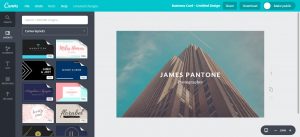
3. Tentukan Desain & Kreasikan
Setelah kamu menentukan desain kartu nama mana yang kamu pilih, kamu bisa mulai kreasikan loh! Semua desain yang kamu pilih, bisa kamu masukin foto, logo, ubah warna dan ubah font, pokoknya bisa kamu kreasikan sesuai kreatifitas mu!
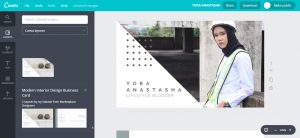
4. Mengenal Fungsi Bar Pada Canva
Kalau kamu lihat pada halaman kartu nama di Canva, ada bar paling kiri yang bisa kamu gunakan untuk mengkreasikan desain kartu nama kamu. Kita mulai dari paling atas yuk!
- Search : berfungsi untuk mencari nama desain / layout yang tersedia pada canva
- Layouts : bar ini menyajikan puluhan desain / layout kartu nama yang bisa kamu pilih secara-cuma-cuma
- Elements : disini kamu bisa menambahkan elemen bentuk segitiga, grids, frame, foto gratisan untuk kamu masukkan ke dalam kreasi desainmu
- Text : nah, ini yang seru! kamu bisa memilih sendiri jenis font yang kamu inginkan. jadi, setiap desain / layout yang kamu pilih, bebas juga kamu ganti font nya. pokoknya bulid-able banget deh!
- Backgrounds : kamu bisa tentukan sendiri background seperti apa yang ingin kamu masukkan ke dalam kartu nama
- Uploads : Ini yang gak kalah seru juga, disini kamu bisa upload foto pribadi kamu loh! karena saya bikin kartu nama untuk diri saya sendiri, jadilah saya narsis sedikit dengan mengupload foto yang ingin saya masukkan ke dalam kartu nama! hehehehe
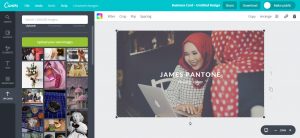
5. Kreasikan Dengan Bar Yang Ada Di Area Atas
Selain kamu bisa berkreasi dengan bar yang ada di samping, kamu juga bisa cek bar yang ada di atas, lho! Disini, kamu bisa menggunakan filter untuk mengubah warna foto yang kamu ingin letakkan pada kartu nama, bisa atur filter, brightness.
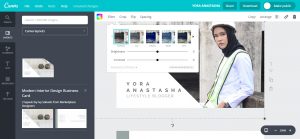
Kalau kamu mau edit tulisan / font yang ada juga bisa, disini kamu bisa pilih font, ukuran serta warna font sesuai kreasi kamu. Saya memilih tone dengan warna dingin seperti abu-abu dan putih, karena saya suka desain yang clean, gak neko-neko dan kebetulan saya pun tipe orang yang kalem, jadi tone ini cocok untuk saya :p
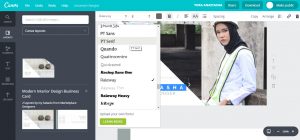
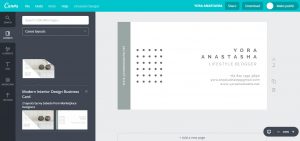
6. Save Desainmu
Setelah semua selesai di edit sesuai kreasi kamu, kini saatnya desainmu itu harus kamu save untuk kemudian kamu cetak. Untuk save desain, kamu bisa lirik di bagian kanan atas ada kolom download – pilih png/ jpg – klik kolom hijau.
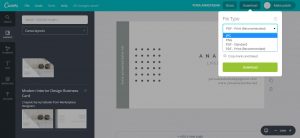
Setelah itu, kamu cek ke folder download di PC kamu, dan ya kartu nama kamu sudah jadi dan tinggal kamu bawa ke tempat cetak kartu nama 😀 Mudah kan?!
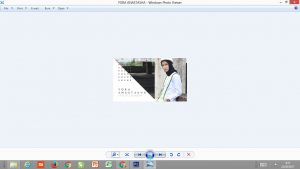
Yes, kartu nama hasil kreasimu sudah jadi! sekarang saatnya kamu save ke FD dan bawa ke tempat print kartu nama yah.. Saya juga akan membawanya ke tempat cetak, akan saya share di sosmed saya kalau sudah berhasil saya cetak 😀 hehehehe Kamu juga jangan lupa komen & share ke saya ya, kalau kamu nyobain bikin kartu nama dengan cara ini 😀
Sekian sharing saya kali ini, semoga membantu yah 😀





3 Comments
Wah bagus banget kak. Aku kebingungan mau buat kartu nama bgmn. Terima kasih
hi! kalau pake aplikasi ini kamu gak perlu bingung lagi! hehehe
Wah…patut dicoba nih. Thanks ka infonya